Ako nahrávať video s prehrávanou hudbou na iPhone

Ak chcete vo svojich videách hudbu na pozadí, alebo konkrétnejšie, nahrajte prehrávanú skladbu ako hudbu na pozadí videa, existuje veľmi jednoduché riešenie.
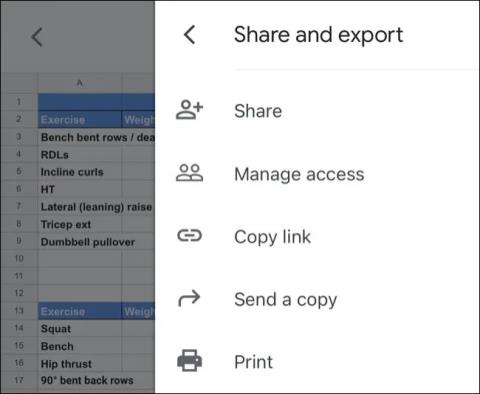
Tlač dokumentov sa stala jednoduchšou ako kedykoľvek predtým vďaka vývoju moderných hardvérových zariadení, ako aj inteligentného podporného softvéru. Môžete pohodlne vytlačiť požadovaný obsah len s telefónom alebo tabletom v ruke. Tento článok vám ukáže, ako tlačiť dokumenty z vášho iPhone alebo iPad pomocou nástroja podpory s názvom AirPrint.
Čo je AirPrint?
AirPrint je mimoriadne ľahko použiteľný protokol bezdrôtovej tlače vyvinutý spoločnosťou Apple špeciálne pre jej hardvérové zariadenia. Tento nástroj nevyžaduje od používateľa takmer žiadne manuálne nastavenie, iba tlačiareň je zapnutá a pripojená k rovnakej bezdrôtovej sieti ako iPhone alebo iPad, ktorý obsahuje dokument, ktorý chcete vytlačiť, atď., ako napríklad streamovanie hudby priamo cez AirPlay.
Mnoho moderných tlačiarní dnes prichádza s podporou AirPrint ako štandardné vybavenie, najmä preto, že používatelia čoraz viac využívajú mobilné zariadenia ako technológiu na multitasking. Ak si nie ste istí, či vaša tlačiareň podporuje AirPrint, stále môžete skúsiť tlačiť a zistiť, čo sa stane. Tlačiareň sa zobrazí iba vtedy, ak spĺňate požiadavky.
Celkovo na používanie AirPrint potrebujete tri veci. Najprv potrebujete sieť WiFi, ktorá umožňuje prechod signálu AirPrint. Ďalej potrebujete zariadenie Mac OS X alebo iOS pripojené k sieti. Nakoniec potrebujete bezdrôtovú tlačiareň kompatibilnú s AirPrint. Apple uvádza 16 rôznych výrobcov, ktorí ponúkajú kompatibilné produkty, medzi ktoré patria Dell, Epson, HP a Lexmark
Tlačte dokumenty pomocou AirPrint
Ak chcete niečo vytlačiť zo svojho iPhonu alebo iPadu cez AirPrint, najskôr vyberte možnosť „Tlačiť“ v akejkoľvek aplikácii, ktorú používate. Táto možnosť je často skrytá v ponuke Zdieľať, napríklad v aplikáciách Safari a Notes. Ale samozrejme sú aj výnimky. V aplikácii Pripomienky musíte klepnúť na ikonu „…“, aby ste našli možnosť tlače. Alebo v aplikáciách tretích strán, ako sú Tabuľky Google, je možnosť „Tlačiť“ často skrytá v ponuke „Zdieľať a exportovať“.
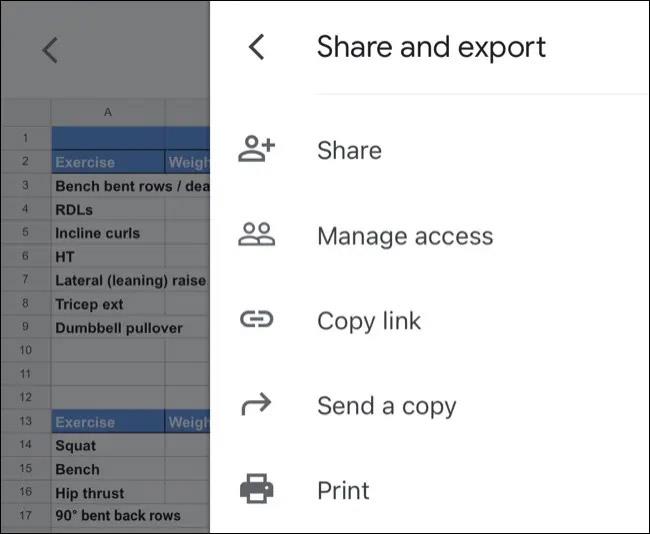
Po klepnutí na možnosť „Tlačiť“ vyberte „Tlačiareň“ a zobrazte zoznam tlačiarní v okolí, ktoré môžete použiť. Ak vaša tlačiareň podporuje AirPrint a bola správne nastavená, jej názov sa určite zobrazí v tejto ponuke. Klepnite na tlačiareň, ktorú chcete vybrať.
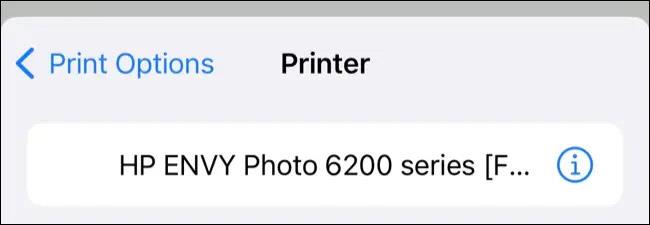
Môže sa vám zobraziť upozornenie, že aplikácia, ktorú používate, vyžaduje povolenie na vyhľadávanie zariadení v lokálnej sieti. Po výzve povoliť. (A ak máte problémy, prejdite do predvolieb v časti Nastavenia a uistite sa, že je zapnutý prepínač „Miestna sieť“.)
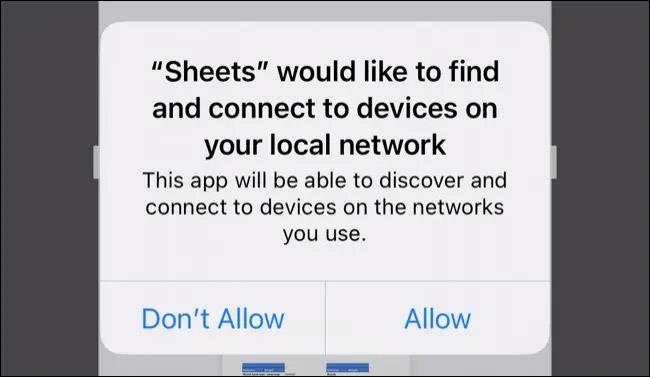
Keď je vybratá tlačiareň, môžete zmeniť možnosti tlače výberom požadovaného počtu kópií, výberom čiernobielej alebo farebnej tlače, použitím obojstrannej tlače, ak je k dispozícii, a určením veľkosti aktuálne vloženého papiera do tlačiarne. V závislosti od modelu tlačiarne, ktorý používate, môžete mať aj ďalšie nastavenia pre položky „Media & Quality (Médiá a kvalita) a „Layout“ (Rozloženie).
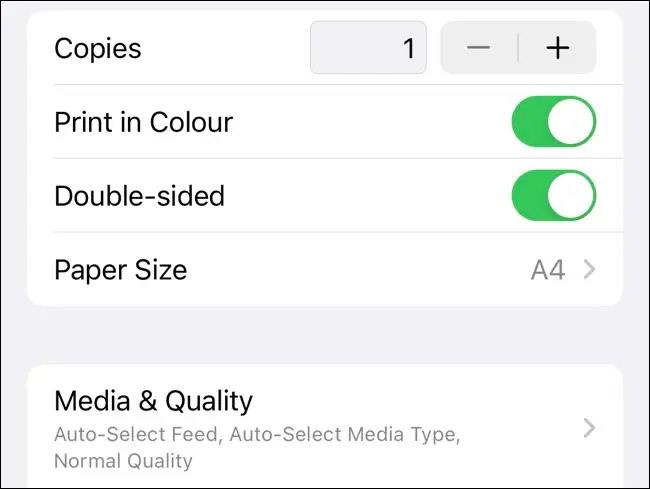
Nakoniec stlačením tlačidla „Tlač“ v pravom hornom rohu obrazovky odošlite príkaz do tlačiarne. Ak chcete, môžete tiež použiť tlačidlo „Zdieľať“ vedľa neho na lokálne uloženie verzie súboru PDF.
Dúfam, že budete úspešní.
Ak chcete vo svojich videách hudbu na pozadí, alebo konkrétnejšie, nahrajte prehrávanú skladbu ako hudbu na pozadí videa, existuje veľmi jednoduché riešenie.
Existujú dva rýchlejšie a jednoduchšie spôsoby, ako nastaviť odpočítavanie/časovač na vašom zariadení Apple.
Ak má váš iPhone alebo iPad pokazené tlačidlo napájania, stále môžete uzamknúť obrazovku (alebo ju dokonca reštartovať) pomocou funkcie dostupnosti s názvom AssistiveTouch. Tu je návod.
Kľúčovým bodom je, že keď otvoríte Centrum upozornení a potom prejdete do aplikácie fotoaparátu, znamená to, že oklamete YouTube, aby si myslel, že aplikácia je stále otvorená
Ak sa cítite naštvaní, že dostávate príliš veľa upozornení na správy od určitej osoby (alebo chatovej skupiny) v aplikácii Správy na vašom iPhone, môžete tieto otravné upozornenia jednoducho vypnúť.
Väčšina televízorov so systémom Android má dnes diaľkové ovládanie s obmedzeným počtom tlačidiel, čo sťažuje ovládanie televízora.
Cítili ste sa niekedy naštvaní, keď váš iPhone alebo iPad niekedy automaticky zapína obrazovku, keď príde upozornenie?
Toto je prvýkrát, čo spoločnosť Apple umožnila používateľom vybrať si aplikáciu tretej strany ako predvolený prehliadač v systéme iOS.
Ak chcete na iPhone nájsť staré správy, môžete to urobiť nasledujúcimi dvoma spôsobmi.
Pri fotení predným fotoaparátom na iPhone prevráti hľadáčik váš obrázok. S iOS 14 Apple konečne integroval toto jednoduché nastavenie do aplikácie Fotoaparát na svojich zariadeniach.
Funkciu Find My môžete úplne použiť na vzdialenú kontrolu výdrže batérie na iPhone alebo iPade, ktorý so sebou nenosíte.
Vytvorenie snímky obrazovky je jednou zo základných úloh, ktorú pravdepodobne každý používateľ iPhone niekedy použil.
V systéme iOS 14 a novších poskytuje spoločnosť Apple bezpečnostné odporúčania, ktoré vás upozornia, ak heslo, ktoré používate, ohrozuje váš účet.
Časy, keď ste sa snažili vysporiadať sa so zip archívmi na vašom iPhone alebo iPad, sú preč.
V systéme iOS 14 spoločnosť Apple predstavila mimoriadne užitočnú novú funkciu s názvom Back Tap.
Už ste niekedy zažili fenomén, že sa obrazovka vášho iPhone automaticky rozsvieti alebo stmavne „nezvyčajným“ spôsobom, čo spôsobuje veľa nepohodlia?
Priradením jedinečného názvu svojim AirPods ich v prípade potreby jednoducho nájdete a pripojíte k nim.
Ak tento klaster kľúčov nepotrebujete používať, môžete ho úplne vypnúť.
Vstavaná aplikácia Fotky na iOS a iPadOS obsahuje vstavanú funkciu, ktorá umožňuje flexibilne otáčať fotografie z rôznych uhlov.
Rozhranie na iPhone je vo všeobecnosti pomerne jednoduché a intuitívne, ale niekedy sa niektoré veci stále objavujú bez vysvetlenia, takže používatelia sa cítia zmätení.
Kontrola zvuku je malá, ale celkom užitočná funkcia na telefónoch iPhone.
Aplikácia Fotky na iPhone má funkciu spomienok, ktorá vytvára zbierky fotografií a videí s hudbou ako vo filme.
Apple Music sa od svojho prvého uvedenia na trh v roku 2015 mimoriadne rozrástol. K dnešnému dňu je po Spotify druhou najväčšou platenou platformou na streamovanie hudby na svete. Okrem hudobných albumov je Apple Music domovom aj tisícok hudobných videí, 24/7 rádií a mnohých ďalších služieb.
Ak chcete vo svojich videách hudbu na pozadí, alebo konkrétnejšie, nahrajte prehrávanú skladbu ako hudbu na pozadí videa, existuje veľmi jednoduché riešenie.
Hoci iPhone obsahuje vstavanú aplikáciu Počasie, niekedy neposkytuje dostatočne podrobné údaje. Ak chcete niečo pridať, v App Store je veľa možností.
Okrem zdieľania fotografií z albumov môžu používatelia pridávať fotografie do zdieľaných albumov na iPhone. Fotografie môžete automaticky pridávať do zdieľaných albumov bez toho, aby ste museli znova pracovať s albumom.
Existujú dva rýchlejšie a jednoduchšie spôsoby, ako nastaviť odpočítavanie/časovač na vašom zariadení Apple.
App Store obsahuje tisíce skvelých aplikácií, ktoré ste ešte nevyskúšali. Mainstreamové hľadané výrazy nemusia byť užitočné, ak chcete objavovať jedinečné aplikácie a púšťať sa do nekonečného rolovania s náhodnými kľúčovými slovami nie je žiadna sranda.
Blur Video je aplikácia, ktorá rozmazáva scény alebo akýkoľvek obsah, ktorý chcete na svojom telefóne, aby nám pomohla získať obraz, ktorý sa nám páči.
Tento článok vás prevedie tým, ako nainštalovať Google Chrome ako predvolený prehliadač v systéme iOS 14.


























